
使用 AirPrint
本节介绍使用 AirPrint 所需的设置以及使用苹果设备执行的步骤。
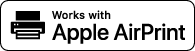
AirPrint 设置 |
AirPrint 的功能 |
故障排除 |
配置 AirPrint 设置
可以注册用来识别本机的信息,包括本机名称和安装位置。也可以禁用本机的 AirPrint 功能。使用远程用户界面改变这些设置。
 |
更多有关从远程用户界面设置本机时需要的基本操作的信息,请参阅从远程用户界面设置菜单选项。 |
1
启动远程用户界面并以系统管理员模式登录。 启动远程用户界面
2
单击门户页面上的 [设置/注册]。 远程用户界面屏幕
如果正在使用移动设备,比如iPad、iPhone、或iPod touch,本节中将“单击”读成“点击”。
3
选择 [网络设置]  [AirPrint设置]。
[AirPrint设置]。
 [AirPrint设置]。
[AirPrint设置]。4
单击 [编辑]。
5
指定所需设置。
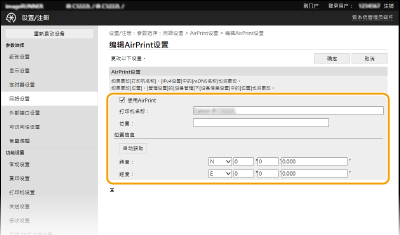
[使用AirPrint]
选择此复选框可启用 AirPrint。若要禁用 AirPrint,则清除此复选框。
选择此复选框可启用 AirPrint。若要禁用 AirPrint,则清除此复选框。
[打印机名称]
输入本机名称。如果 mDNS 名称已经在 [mDNS设置] (配置 DNS) 中注册,则会显示注册名称。
输入本机名称。如果 mDNS 名称已经在 [mDNS设置] (配置 DNS) 中注册,则会显示注册名称。
[位置]
输入本机位置。如果位置已经在 [设备信息设置] ([管理设置] (设置/注册) 中的 [设备管理] ) 中注册,则会显示注册名称。
输入本机位置。如果位置已经在 [设备信息设置] ([管理设置] (设置/注册) 中的 [设备管理] ) 中注册,则会显示注册名称。
[纬度]
输入本机安装位置的纬度。
输入本机安装位置的纬度。
[经度]
输入本机安装位置的经度。
输入本机安装位置的经度。
6
单击[确定]。
 |
如果选择 [使用AirPrint],<网络> 中的下列设置将设置为 <打开>。<使用HTTP> <IPP打印设置> <使用mDNS> (IPv4) <使用mDNS> (IPv6) <使用Network Link Scan> |
 |
如果更改曾经指定的 [打印机名称],则可能无法从迄今为止一直用于打印的 Mac 进行任何打印。出现这种现象是因为 IPv4 的 <mDNS名称> (配置 DNS) 也自动更改了。在这种情况下,重新添加本机到 Mac。 输入打印机名称,更轻松地识别支持 AirPrint 的多台打印机。 |
更改 AirPrint 提供功能的设置
如果要禁用不打算 AirPrint 使用的功能或加密通信,请使用操作面板配置必要的设置。
更改打印设置
要使用 AirPrint 执行打印,需使用 IPP 协议。
打开/关闭功能 可以指定是否使用 AirPrint 执行打印。出厂默认设置为 <打开>。 <菜单>  <参数选择> <参数选择>  <网络> <网络>  <TCP/IP设置> <TCP/IP设置>  <IPP打印设置> <IPP打印设置>  设置 <使用IPP打印> 为 <关闭> 或 <打开> 设置 <使用IPP打印> 为 <关闭> 或 <打开>  <应用> <应用>   |
更改 TLS 设置 可以指定在使用 AirPrint 执行打印时是否使用 TLS 加密通信。出厂默认设置为 <关闭>。 <菜单>  <参数选择> <参数选择>  <网络> <网络>  <TCP/IP设置> <TCP/IP设置>  <IPP打印设置> <IPP打印设置>  设置 <使用TLS> 为 <关闭> 或 <打开> 设置 <使用TLS> 为 <关闭> 或 <打开>  <应用> <应用>   |
更改扫描设置
配置使用 AirPrint 的扫描设置。
设置功能启用或禁用 可以打开/关闭 AirPrint 提供的扫描功能。出厂默认设置为 <打开>。  如果将此项目设置为 <打开>,则 <网络> 下的 <使用HTTP> 设置为 <打开>。 <菜单>  <参数选择> <参数选择>  <网络> <网络>  <TCP/IP设置> <TCP/IP设置>  <Network Link Scan设置> <Network Link Scan设置>  设置 <使用Network Link Scan> 为 <关闭> 或 <打开> 设置 <使用Network Link Scan> 为 <关闭> 或 <打开>  <应用> <应用>   |
更改 TLS 设置 可以指定在使用 AirPrint 扫描数据时是否加密 TLS 通信。出厂默认设置为 <关闭>。 <菜单>  <参数选择> <参数选择>  <网络> <网络>  <TCP/IP设置> <TCP/IP设置>  <Network Link Scan设置> <Network Link Scan设置>  设置 <使用TLS> 为 <关闭> 或 <打开> 设置 <使用TLS> 为 <关闭> 或 <打开>  <应用> <应用>   |
显示 AirPrint 所用屏幕
可以显示 AirPrint 所用屏幕,在此屏幕上不但可以访问 AirPrint 设置,还能查看耗材信息,比如纸张和墨粉盒。另外,可以配置安全功能设置。
1
选择 [系统偏好设置]  [打印机与扫描仪],然后将本机添加到您正在使用的 Mac。
[打印机与扫描仪],然后将本机添加到您正在使用的 Mac。
 [打印机与扫描仪],然后将本机添加到您正在使用的 Mac。
[打印机与扫描仪],然后将本机添加到您正在使用的 Mac。如果本机已经被添加,则无需进行此操作。
2
从 [打印机与扫描仪] 中的打印机列表中选择本机。
3
单击 [选项与耗材]。
4
单击 [显示打印机网页]。
5
登录到远程用户界面。
要更改 AirPrint 设置,必须作为管理员登录。
AirPrint 专用页面
以管理员权限登录时,AirPrint 专用页面如下所示。
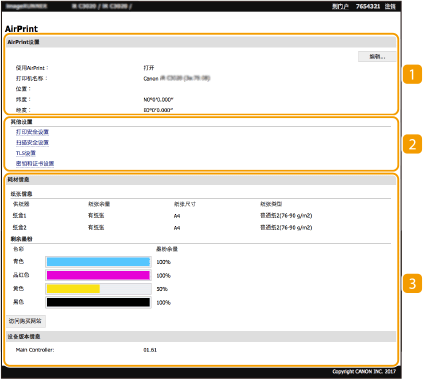
 [AirPrint设置]
[AirPrint设置]
可以查看在 AirPrint 设置中输入的值,如本机的名称和位置。可以单击 [编辑] 更改设置。
 [其他设置]
[其他设置]
[打印安全设置]
配置使用 TLS 或认证的打印安全设置。
[扫描安全设置]
配置使用 TLS 的扫描安全设置。
[TLS设置]
可以更改 TLS 所用密钥和证书。为TLS配置密钥和证书
[密钥和证书设置]
可以生成和安装密钥和证书,或要求发放证书。为TLS配置密钥和证书
 [耗材信息]
[耗材信息]
可以查看本机的每个供纸器和耗材的信息以及设备版本。
商标
Apple、Bonjour、iPad、iPhone、iPod touch、Mac、macOS、OS X 以及 Safari 是苹果公司在美国和其他国家注册的商标。AirPrint 和 AirPrint 标识是苹果公司的商标。